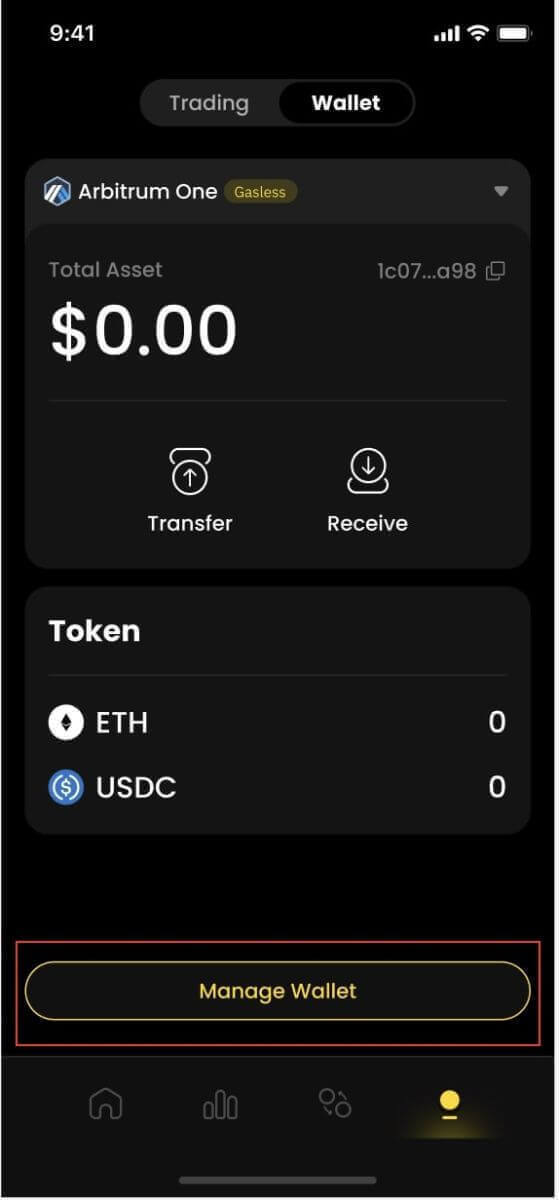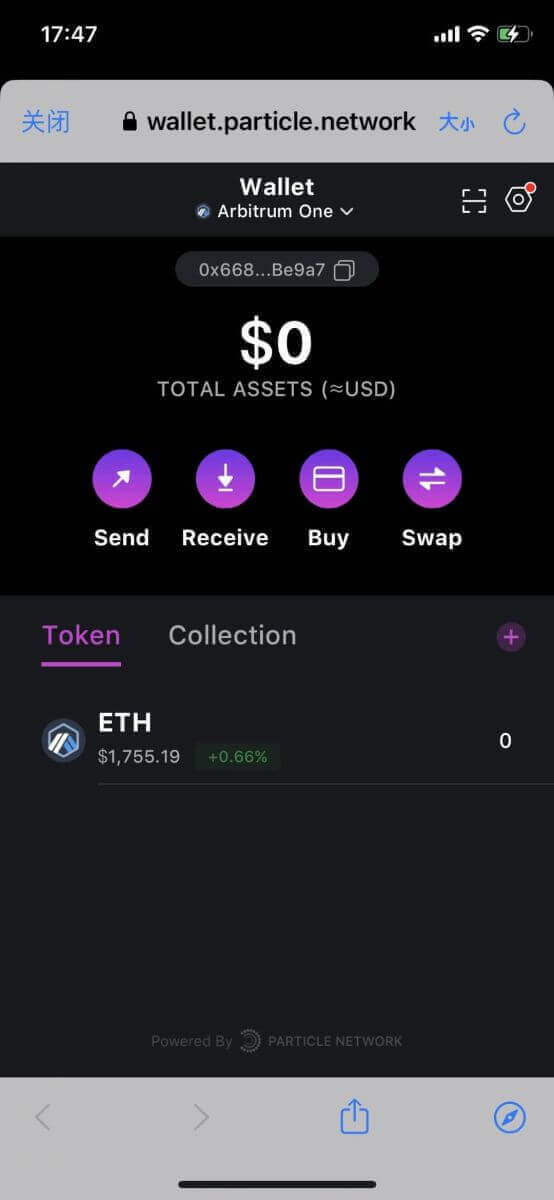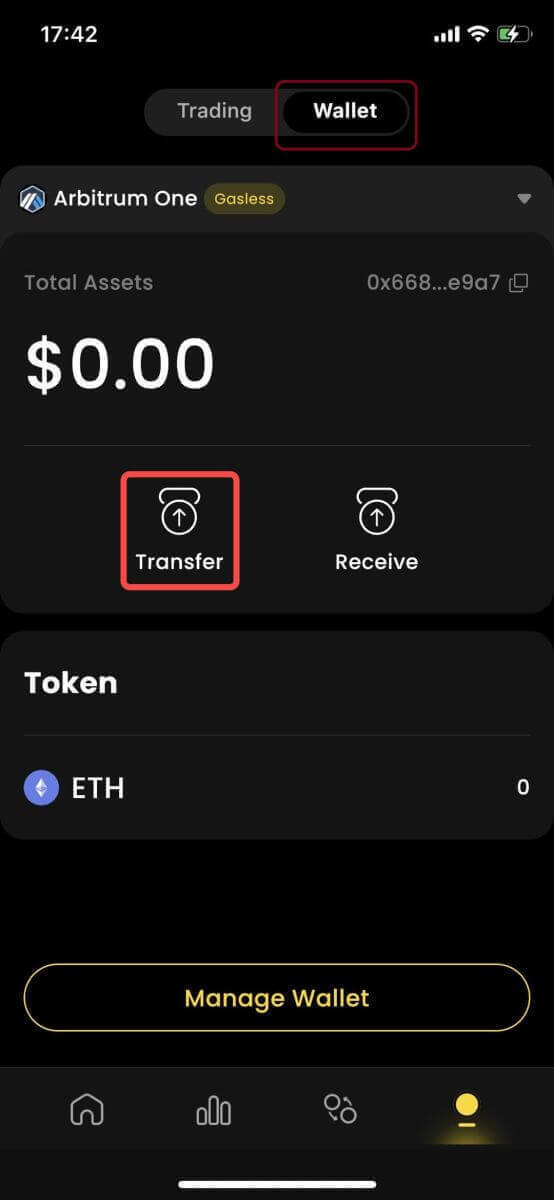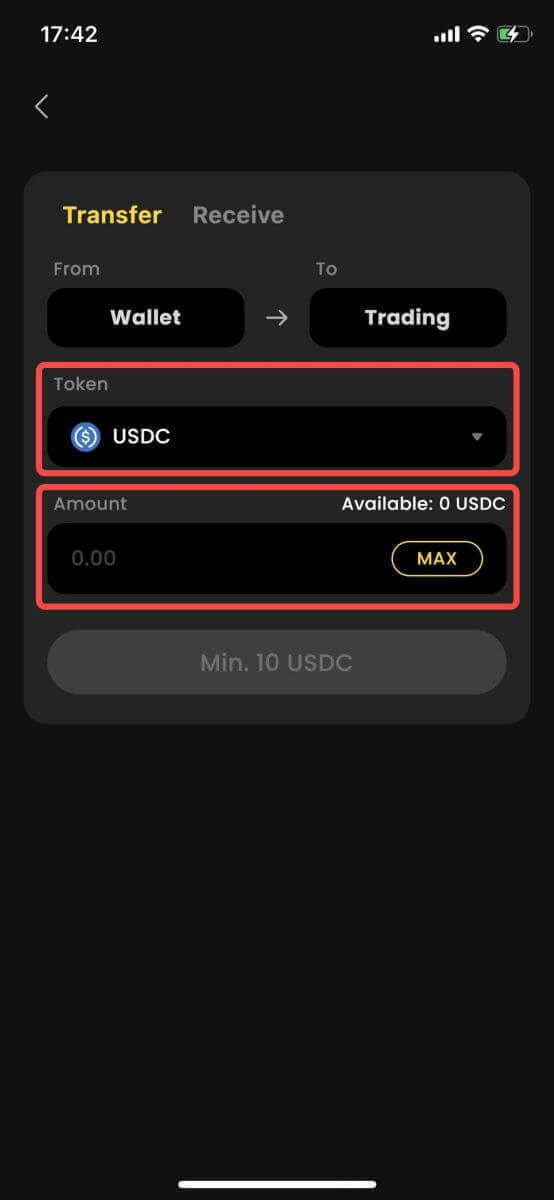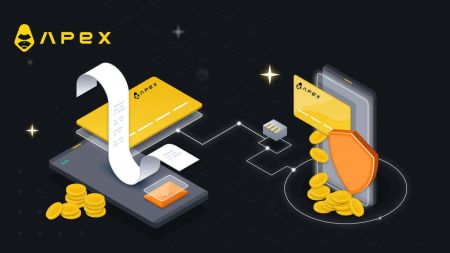Sådan hæver og foretager du et indskud på ApeX
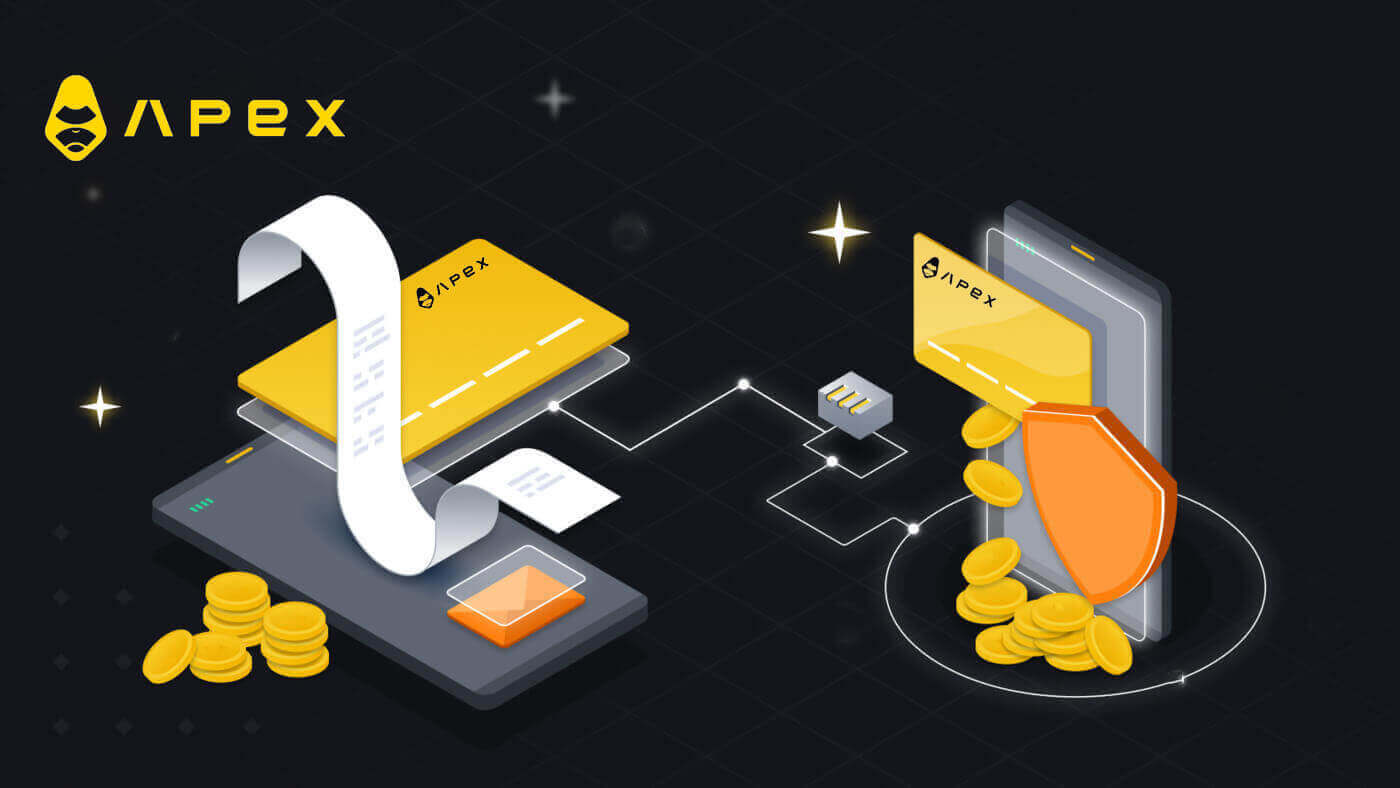
Sådan hæver du på ApeX
Sådan trækker du dig fra ApeX (web)
Klik på 'Udtræk' på handelsskærmen.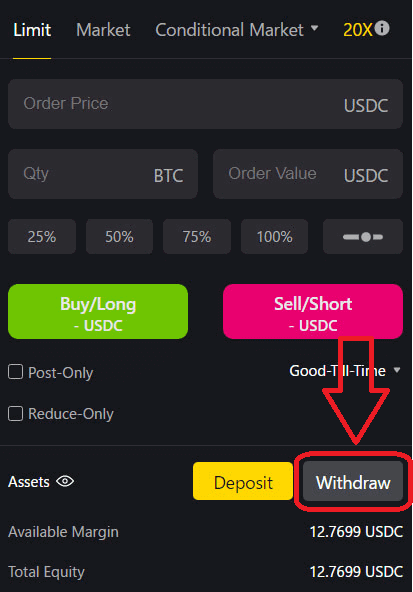
Det mindste udbetalingsbeløb for ApeX Pro er USD 10.
- Ikke-Ethereum-hævninger kræver verifikation i L2 (ved ZK-bevis) og kan tage op til 4 timer at behandle tilbagetrækningen.
- Der skal være tilstrækkelige midler til rådighed i den tilsvarende kædes aktivpulje til at behandle ikke-Ethernet-hævninger.
- Der vil også være et gasgebyr; ApeX Pro vil opkræve et gebyr for at dække dette.
Bekræft tilbagetrækning. 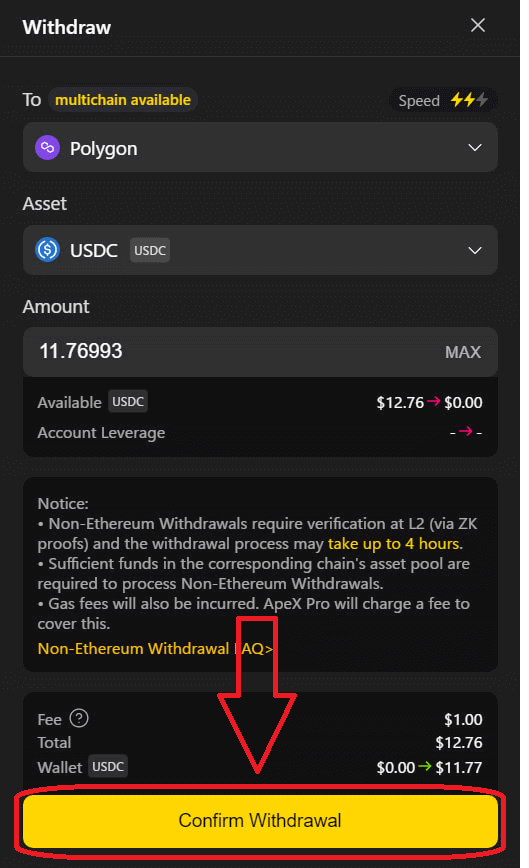
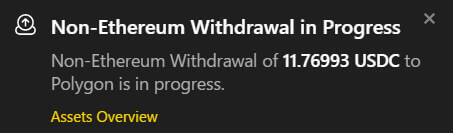
Status for udbetalinger kan kontrolleres under Dashboard-overførsler.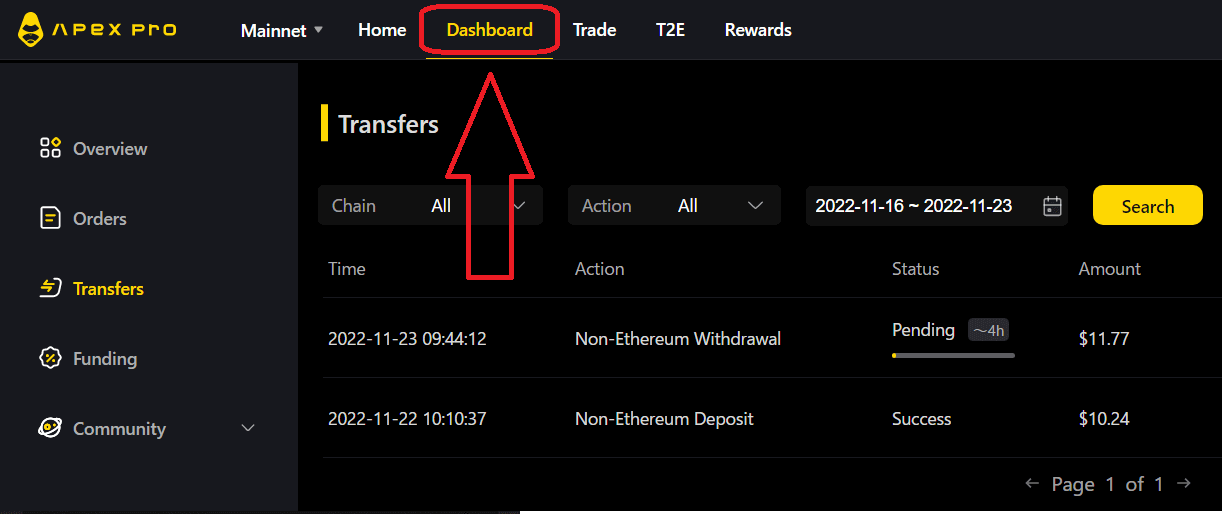
Sådan trækker du dig fra ApeX (App)
Klik på [Konto] sektionen i nederste højre hjørne af skærmen, og klik derefter på knappen 'Udtræk'. 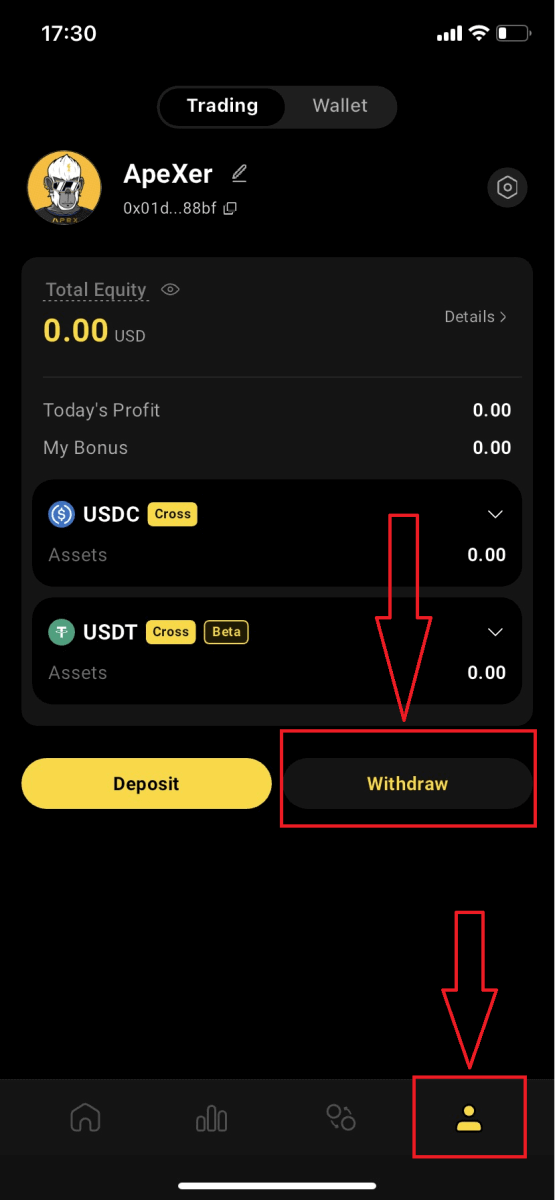
I lighed med desktop-platformen er kæde, aktiv og mængde valgbare, før du klikker på knappen 'Bekræft tilbagetrækning'. 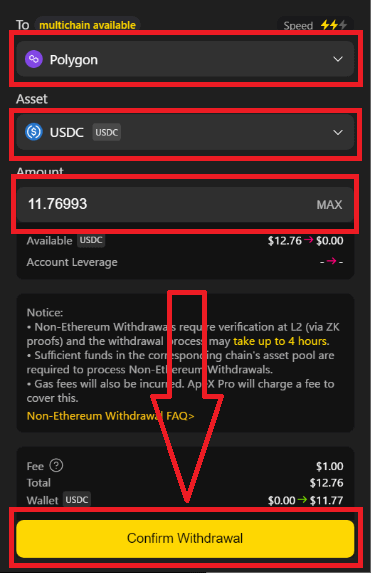
Ethereum-tilbagetrækninger
ApeX Pro tilbyder to udbetalingsmuligheder via Ethereum-netværket: Ethereum Faste udbetalinger og Ethereum Normale udbetalinger.
Hurtige udbetalinger fra Ethereum
Hurtige udbetalinger bruger en udbetalingslikviditetsudbyder til at sende penge med det samme og kræver ikke, at brugerne venter på, at en Layer 2-blok bliver udvundet. Brugere behøver ikke at sende en Layer 1-transaktion for at udføre en hurtig tilbagetrækning. Bag kulisserne vil udbyderen af tilbagetrækningslikviditet straks sende en transaktion til Ethereum, som, når den er udvundet, vil sende brugeren deres penge. Brugere skal betale et gebyr til likviditetsudbyderen for hurtige hævninger svarende til eller større end det gasgebyr, udbyderen ville betale for transaktionen og 0,1 % af beløbet for hævningsbeløbet (minimum 5 USDC/USDT). Hurtige udbetalinger er også underlagt en maksimal størrelse på $50.000.
Normale udbetalinger fra Ethereum
Normale udbetalinger bruger ikke en likviditetsudbyder til at fremskynde udbetalingsprocessen, så brugere skal vente på, at en Layer 2-blok udvindes, før de behandles. Layer 2-blokke udvindes omtrent en gang hver 4. time, selvom dette kan være mere eller mindre hyppigt (op til 8 timer) baseret på netværksforhold. Normale udbetalinger sker i to trin: Brugeren anmoder først om en normal udbetaling, og når den næste Layer 2-blok er udvundet, skal brugeren sende en Layer 1 Ethereum-transaktion for at kræve deres penge.
Ikke-Ethereum-tilbagetrækninger
På ApeX Pro har du mulighed for at trække dine aktiver direkte til en anden kæde. Når en bruger starter en tilbagetrækning til en EVM-kompatibel kæde, gennemgår aktiverne en indledende overførsel til ApeX Pro's Layer 2 (L2) aktivpulje. Efterfølgende letter ApeX Pro overførslen af det tilsvarende aktivbeløb fra sin egen aktivpulje til brugerens udpegede adresse i den tilsvarende udbetalingskæde.
Det er vigtigt at være opmærksom på, at det maksimale udbetalingsbeløb ikke kun bestemmes af de samlede aktiver på en brugers konto, men også af det maksimalt tilgængelige beløb i aktivpuljen i målkæden. Sørg for, at dit udbetalingsbeløb overholder begge begrænsninger for en problemfri transaktionsoplevelse.
Eksempel:
Forestil dig, at Alice har 10.000 USDC på sin ApeX Pro-konto. Hun ønsker at udtage 10.000 USDC ved hjælp af Polygon-kæden, men Polygonens aktivpulje på ApeX Pro har kun 8.000 USDC. Systemet vil lade Alice vide, at de tilgængelige midler på Polygon-kæden ikke er nok. Det vil foreslå, at hun enten trækker 8.000 USDC eller mindre fra Polygon og tager resten ud gennem en anden kæde, eller hun kan trække hele 10.000 USDC fra en anden kæde med tilstrækkelige midler.
Handlende kan nemt og sikkert foretage ind- og udbetalinger ved hjælp af deres foretrukne kæde på ApeX Pro.
ApeX Pro vil også bruge et overvågningsprogram til at justere balancen af midler på tværs af kæder for at sikre tilstrækkelige aktiver i forskellige aktivpuljer til enhver tid.
Sådan indbetaler du på ApeX
Sådan indbetaler du på ApeX (web)
1. Gå først til [ApeX] -webstedet, og log derefter ind på din [ApeX] -konto. Sørg for, at du allerede har tilsluttet din tegnebog til [ApeX].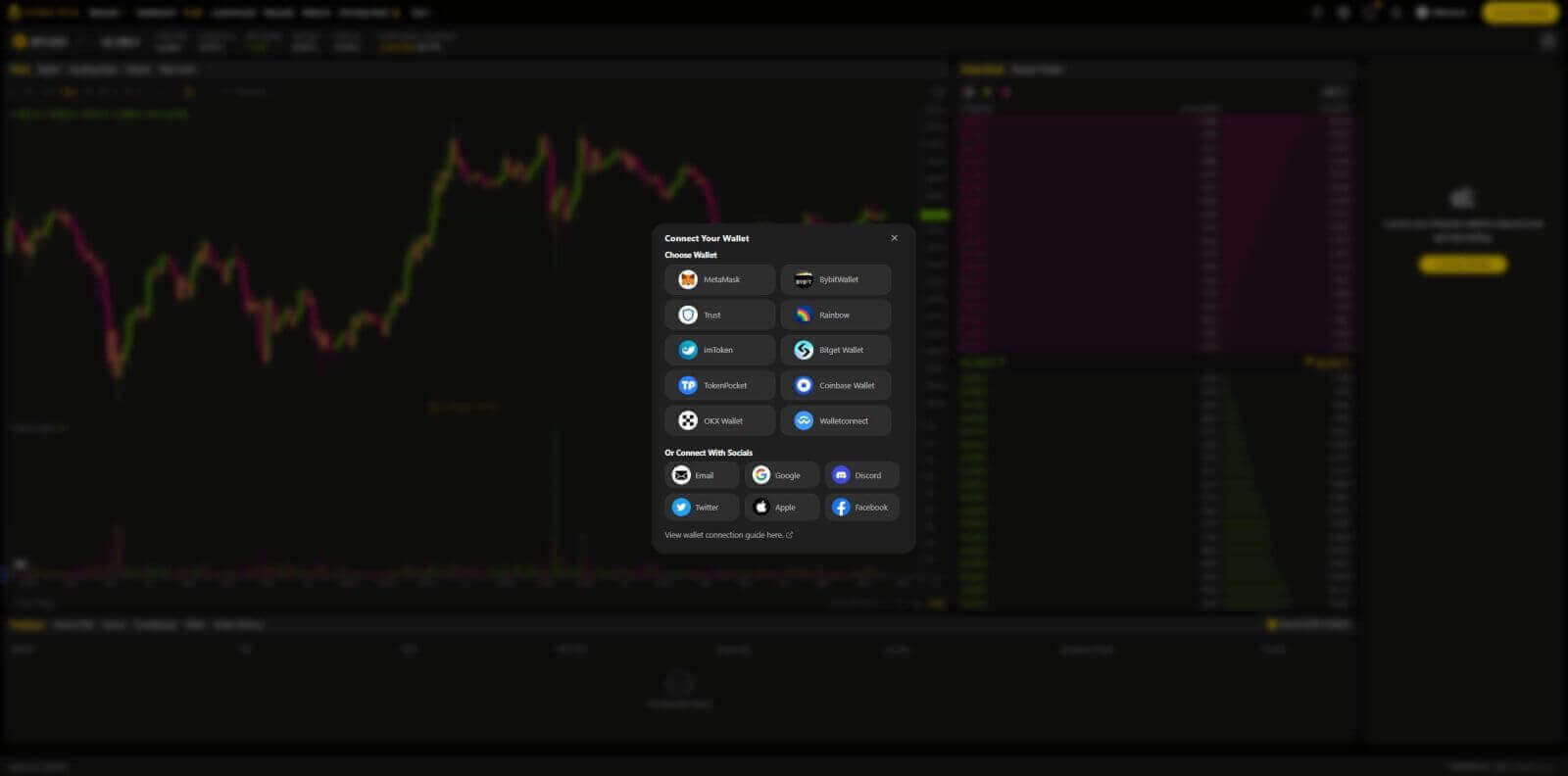
2. Klik på [Indbetaling] i øverste højre hjørne af siden.

3. Vælg det netværk, hvor du har midler til rådighed til indbetaling, såsom Ethereum , Binance Smart Chain , Polygon eller Arbitrum One .
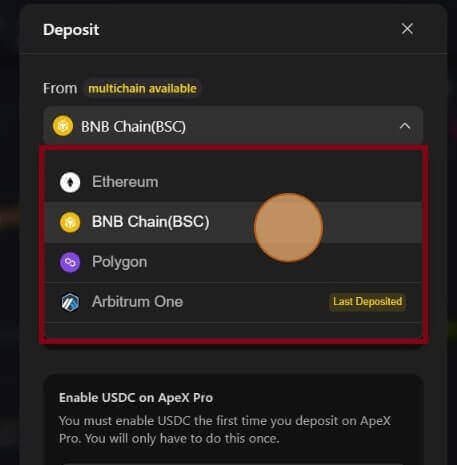
* Bemærk: Hvis du i øjeblikket ikke er på det valgte netværk, vises en Metamask-prompt, der beder om tilladelse til at skifte til det valgte netværk. Godkend venligst anmodningen om at fortsætte .
4. Vælg det aktiv, du vil indsætte, vælg mellem:
- USDC
- BNB
- USDT
- BUSD
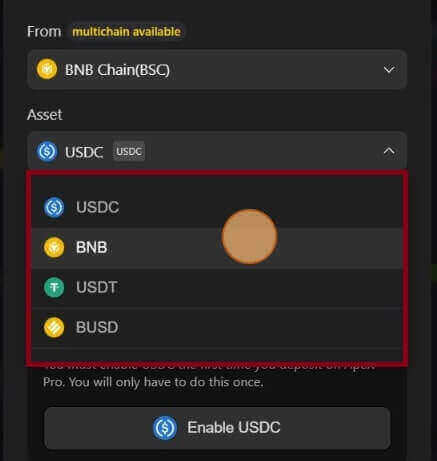
5. Aktiver venligst det valgte aktiv til indbetaling . Denne handling vil koste et gasgebyr , så sørg for, at du har et lille beløb til rådighed for at underskrive kontrakten på det valgte netværk.
Gasgebyret betales i ETH for Ethereum og Arbitrum , Matic for Polygon og BNB for BSC .
Sådan indbetaler du på ApeX (App)
1. Klik på profilikonet i nederste højre hjørne.
2. Vælg knappen [Deposit].

3. Her skal du vælge den Perpetual, du vil indsætte, den kæde og den token, du vil indsætte. Hver token vil præsentere med indbetalingsforholdet. Indtast også beløbet i boksen nedenfor. Når du har valgt alle oplysninger, klik på [Bekræft] for at begynde at indbetale.
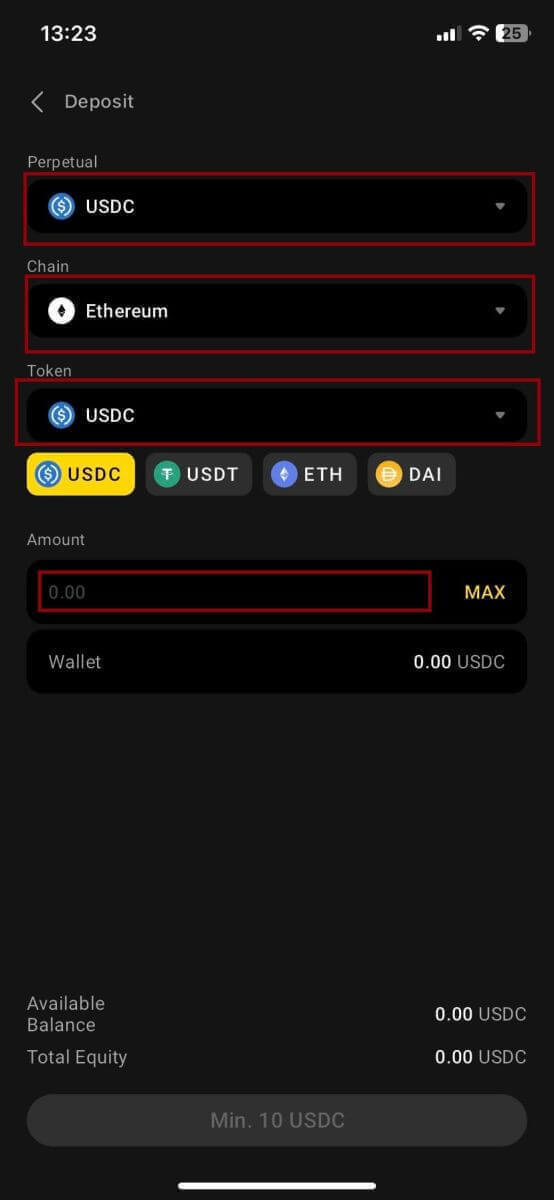
Sådan indbetaler du på ApeX med MPC Wallet
1. Vælg dine foretrukne sociale login-metoder under den nye funktion [ Connect With Social] .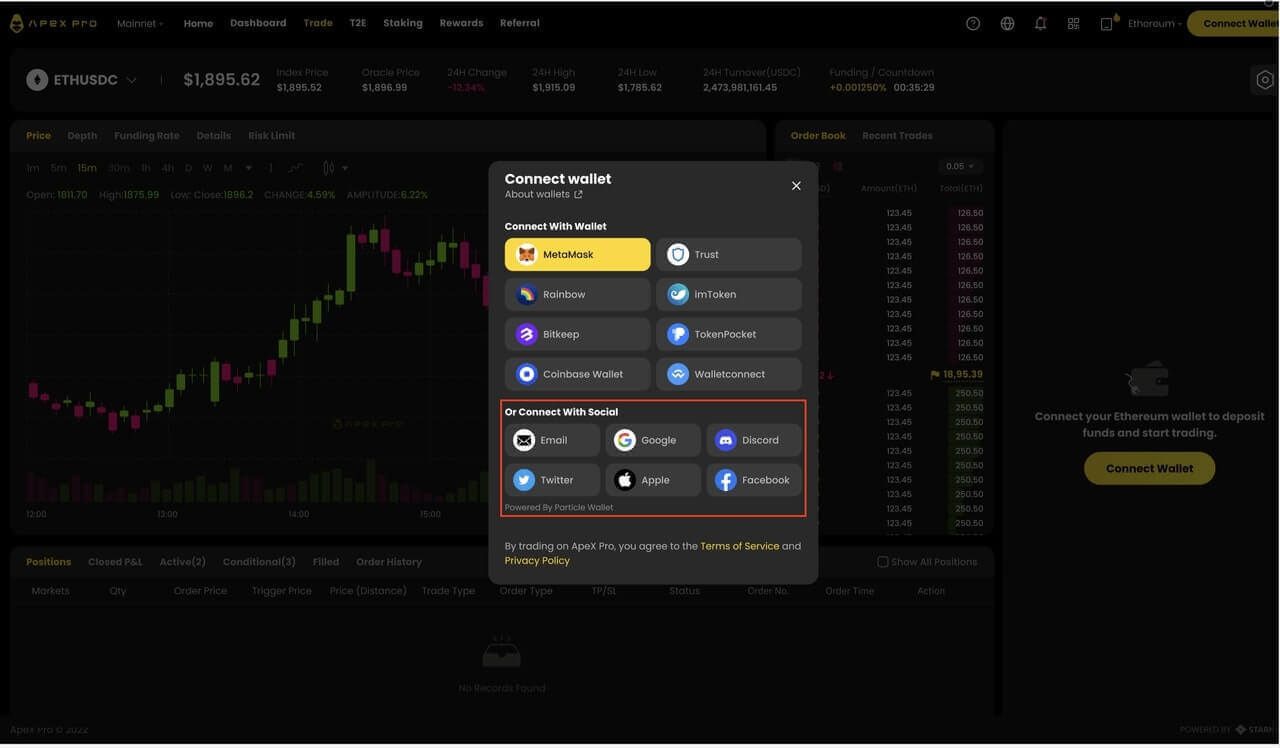
2. Modtag indbetalte midler eller foretag en overførsel fra din konto.
- Desktop: Klik på din tegnebogsadresse i øverste højre hjørne af siden.
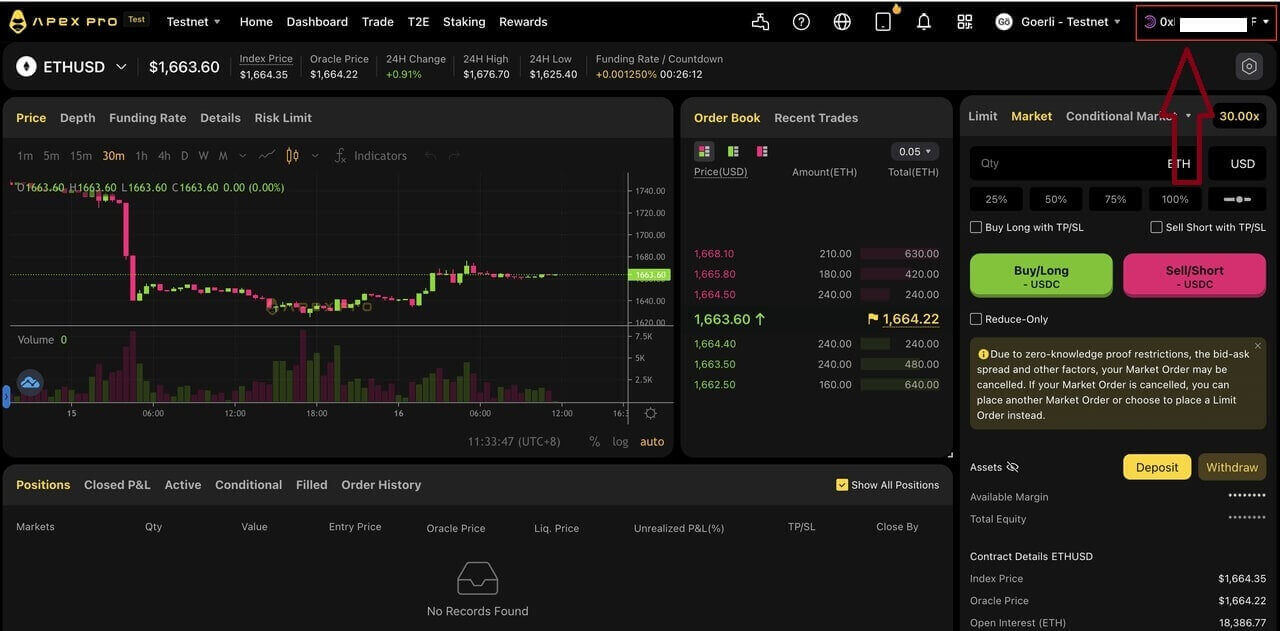
- App: Tryk på ikonet længst til højre for at få adgang til din profil, og klik derefter på fanen [ Tegnebog] .
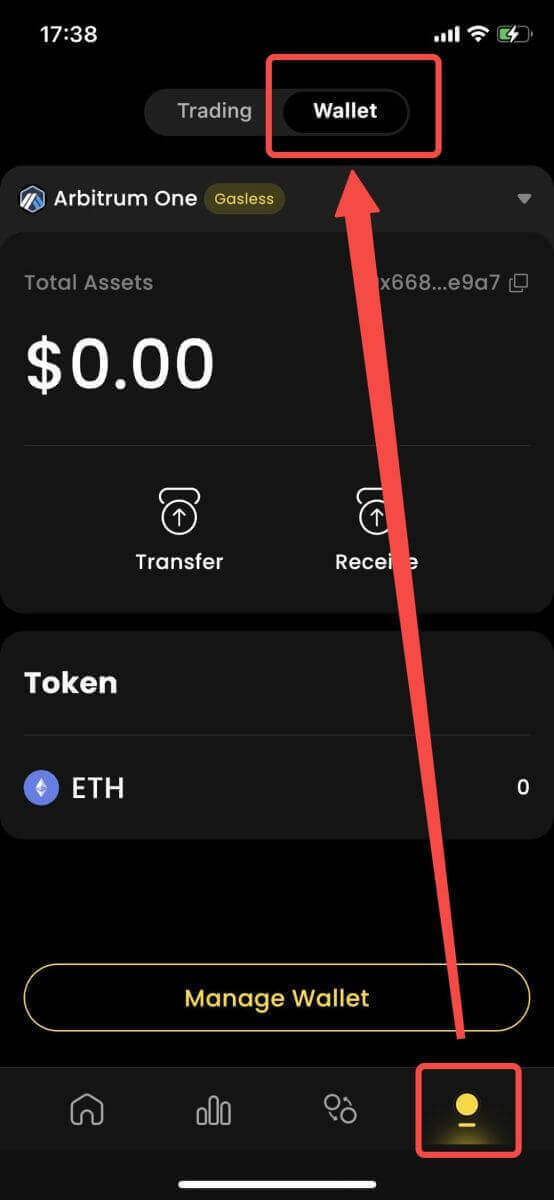
3. Dernæst er, hvordan indbetalinger ser ud på skrivebordet og appen
- Desktop: Klik på [ Modtag] og kopier den angivne tegnebogsadresse, eller scan QR-koden fra en anden tegnebogsapplikation (du kan vælge at scanne med din centraliserede udvekslingspung eller andre lignende tegnebogsapplikationer) for at foretage en indbetaling til Particle Wallet. Bemærk venligst den valgte kæde for denne handling.

- App: Sådan ser den samme proces ud på appen.

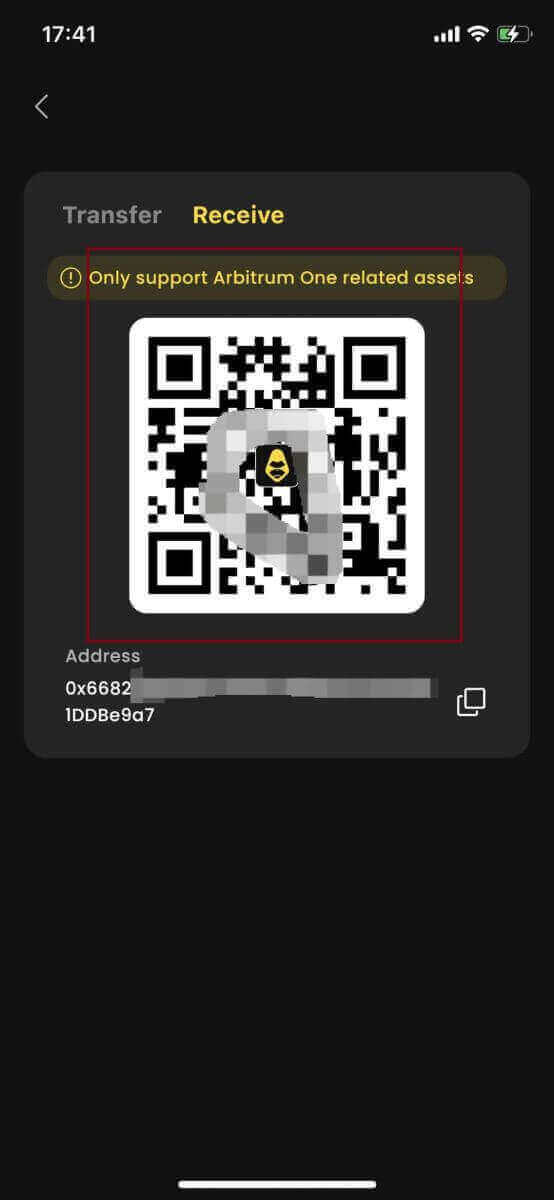
4. Hvis du vil overføre til din handelskonto i [ApeX] , ser det sådan ud:
- Desktop : Klik på fanen [ Overførsel] og indtast det ønskede beløb for overførsel. Sørg for, at det indtastede beløb er større end 10 USDC . Klik på [ Bekræft].

- App: Sådan ser den samme proces ud på appen.
Sådan administreres MPC Wallet på ApeX
1. Administrer tegnebog på skrivebordet :- Desktop: Klik på Manage Wallet for at få adgang til din Particle Wallet. Du kan få adgang til den fulde funktionalitet af Particle Wallet, herunder at sende, modtage, bytte, købe tokens med fiat eller se flere wallet-indstillinger.
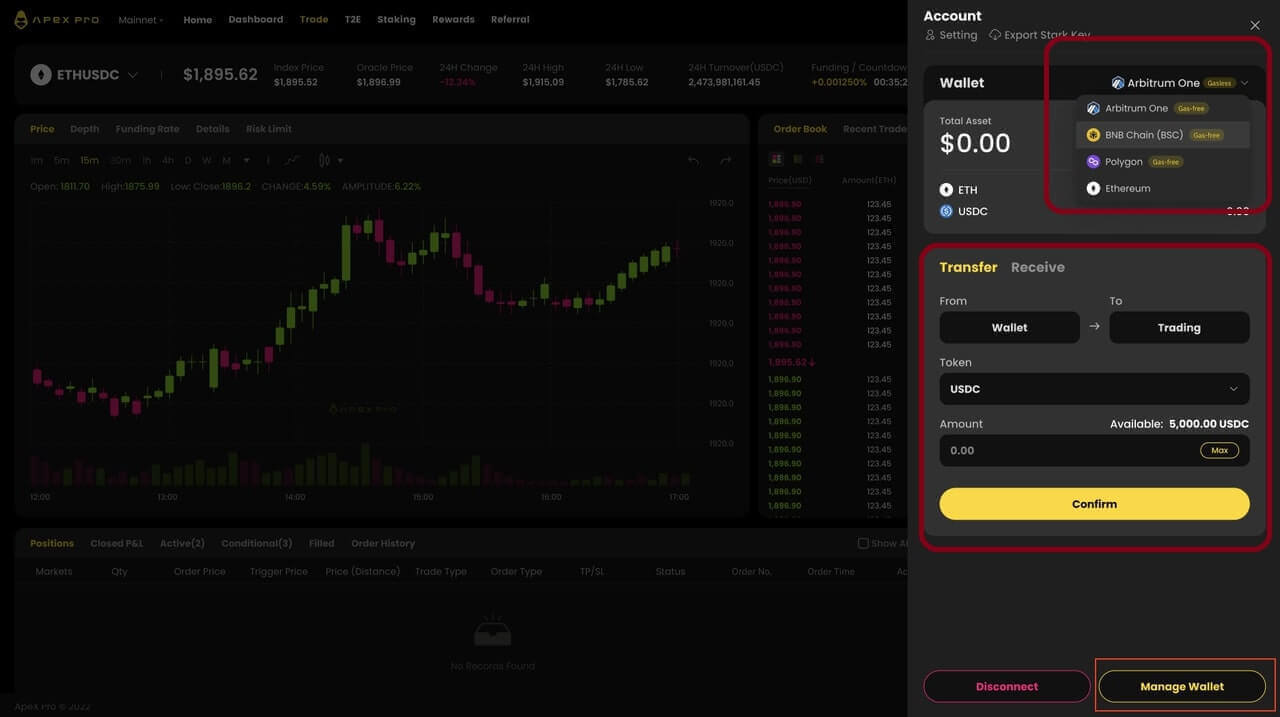
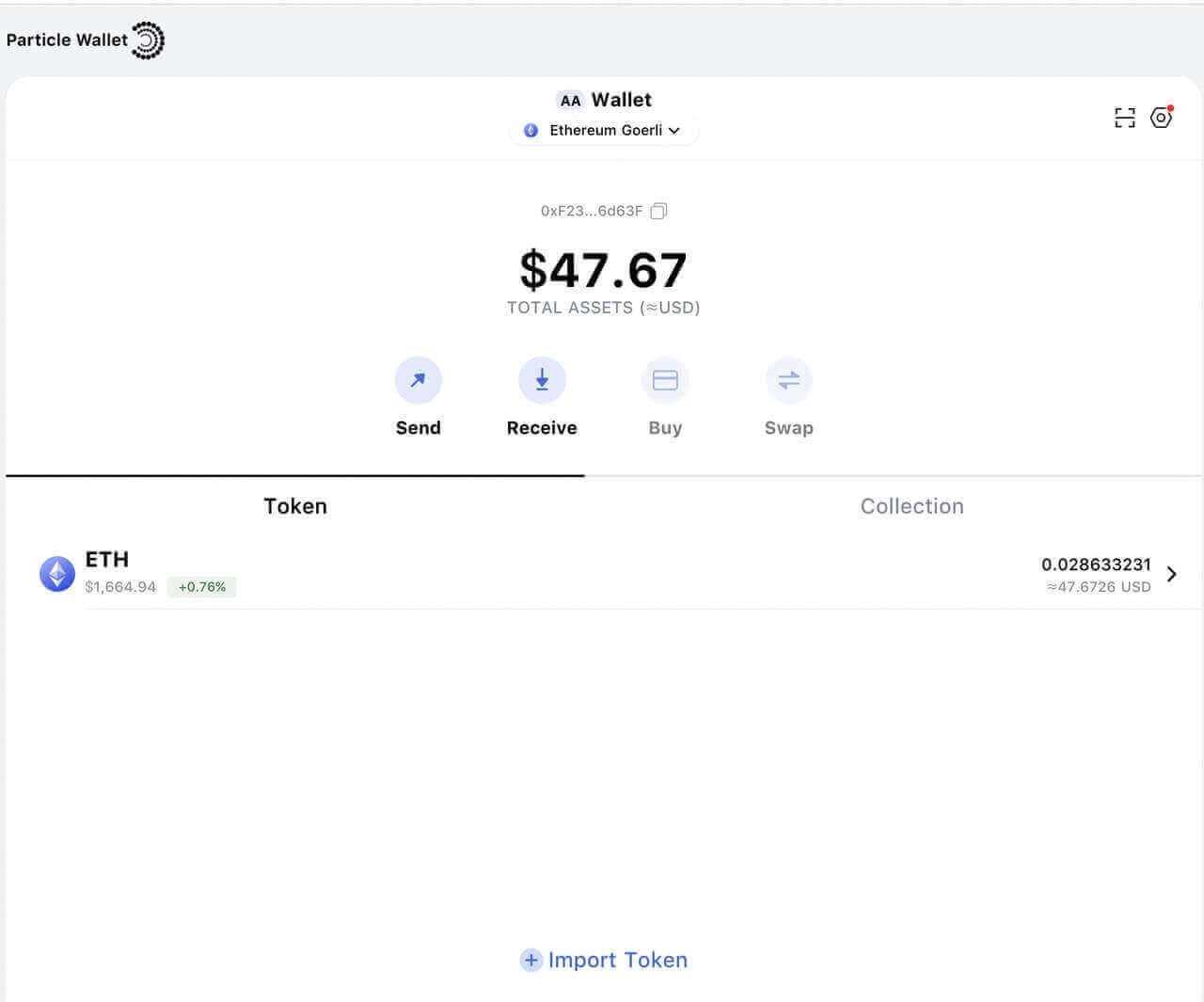
2. Administrer tegnebog på appen:
- App: Sådan ser den samme proces ud på appen .